下载 Python 源码
wget hxxps://www.python.org/ftp/python/3.10.7/Python-3.10.7.tgz
tar -zvxf Python-3.10.7.tgz
编译 Python Debug 模式的程序
cd Python-3.10.7
./configure -h |grep debug
# output:
# --with-pydebug build with Py_DEBUG defined (default is no)
# --with-trace-refs enable tracing references for debugging purpose
./configure --with-pydebug --with-trace-refs
# 编译安装
make && make install
配置 VS Code 运行与调试
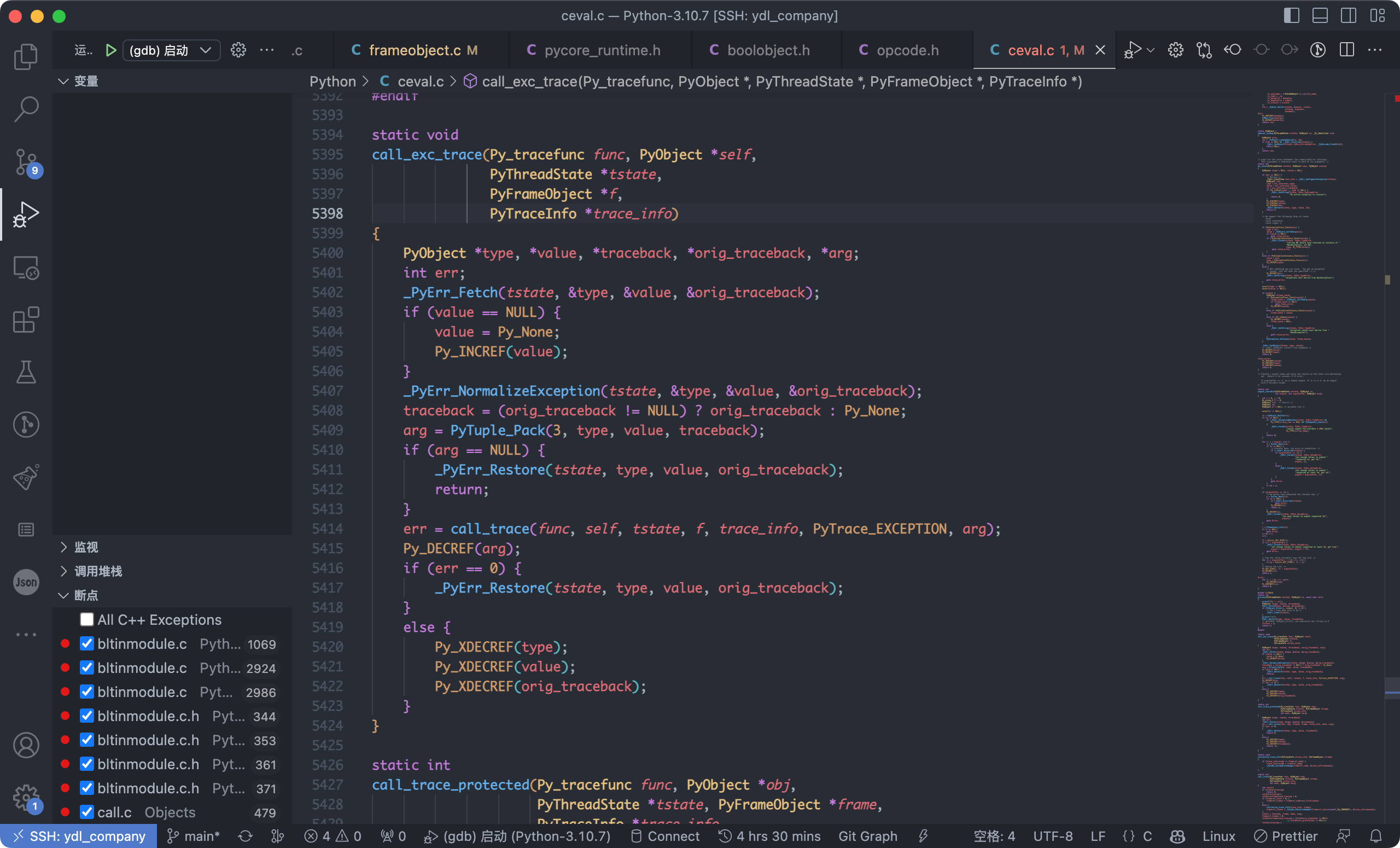
完整配置如下,配置文件在./.vscode/launch.json。有两个比较重要的地方,一个是program,指定 Python 的可执行文件(你的安装路径可能和我的不一样,可以试试 which python 之类的命令),另一个是args,args是参数数组,可以指定 Python 的脚本文件,也可以指定 Python 的交互式命令,如-c "print('hello world')"。
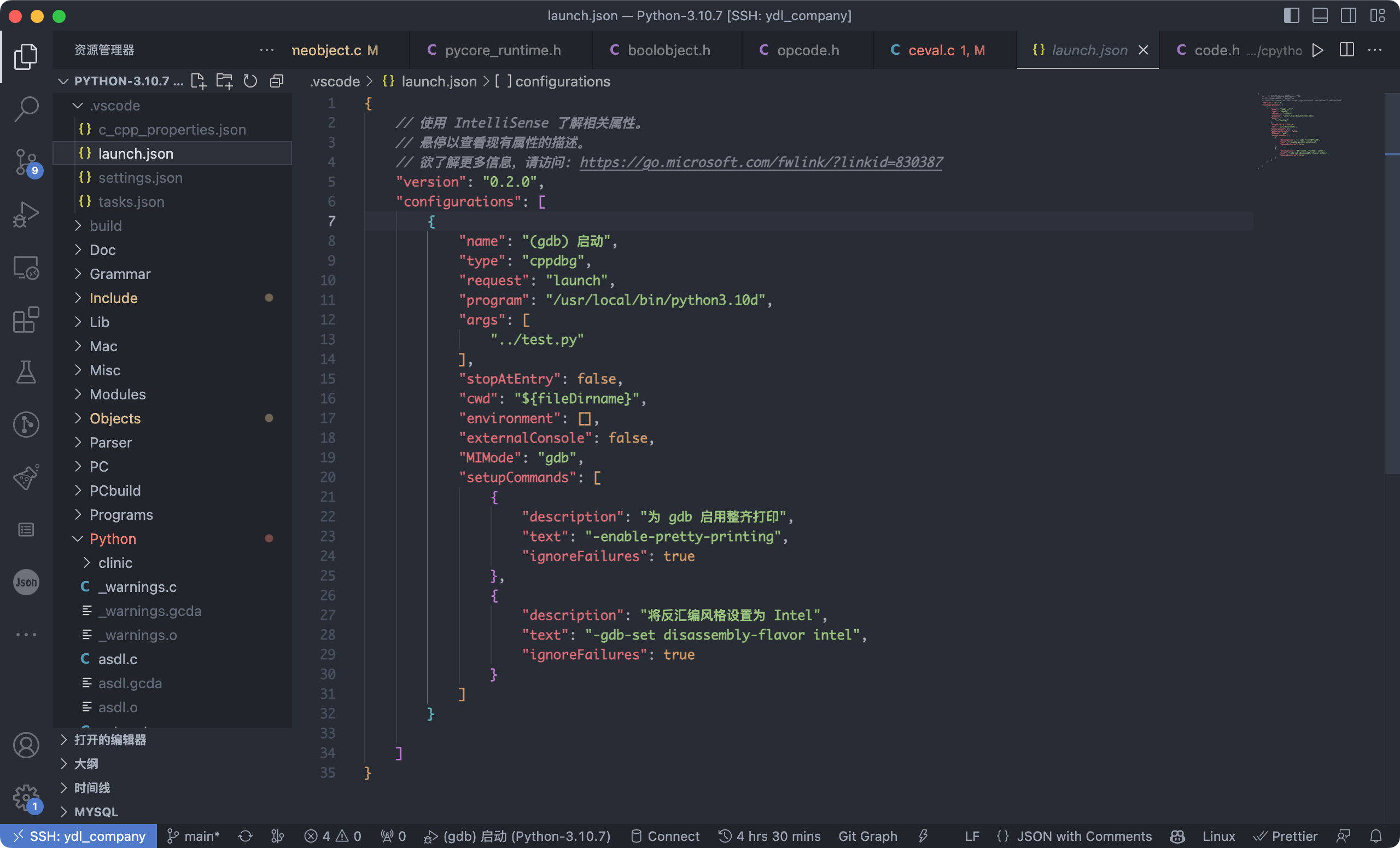
{
// 使用 IntelliSense 了解相关属性。
// 悬停以查看现有属性的描述。
// 欲了解更多信息,请访问:https://go.microsoft.com/fwlink/?linkid=830387
"version": "0.2.0",
"configurations": [
{
"name": "(gdb) 启动",
"type": "cppdbg",
"request": "launch",
"program": "/usr/local/bin/python3.10d",
"args": [
"../test.py"
],
"stopAtEntry": false,
"cwd": "${fileDirname}",
"environment": [],
"externalConsole": false,
"MIMode": "gdb",
"setupCommands": [
{
"description": "为 gdb 启用整齐打印",
"text": "-enable-pretty-printing",
"ignoreFailures": true
},
{
"description": "将反汇编风格设置为 Intel",
"text": "-gdb-set disassembly-flavor intel",
"ignoreFailures": true
}
]
}
]
}
调试 Python 内核代码
按下快捷键F5,开始调试。调试的时候,可以看到下图了(如果没有设置断点,可能不会停顿住)。
调试菜单有六个按钮,依次分别是:继续(F5),单步跳过,单步调试,单步跳出,重启,停止。
左侧菜单栏第一栏是变量,可以看到当前的变量值,第二栏是监视,第三栏是调用栈,可以看到当前的调用栈。第四栏是断点列表,可以添加断点,也可以删除断点。
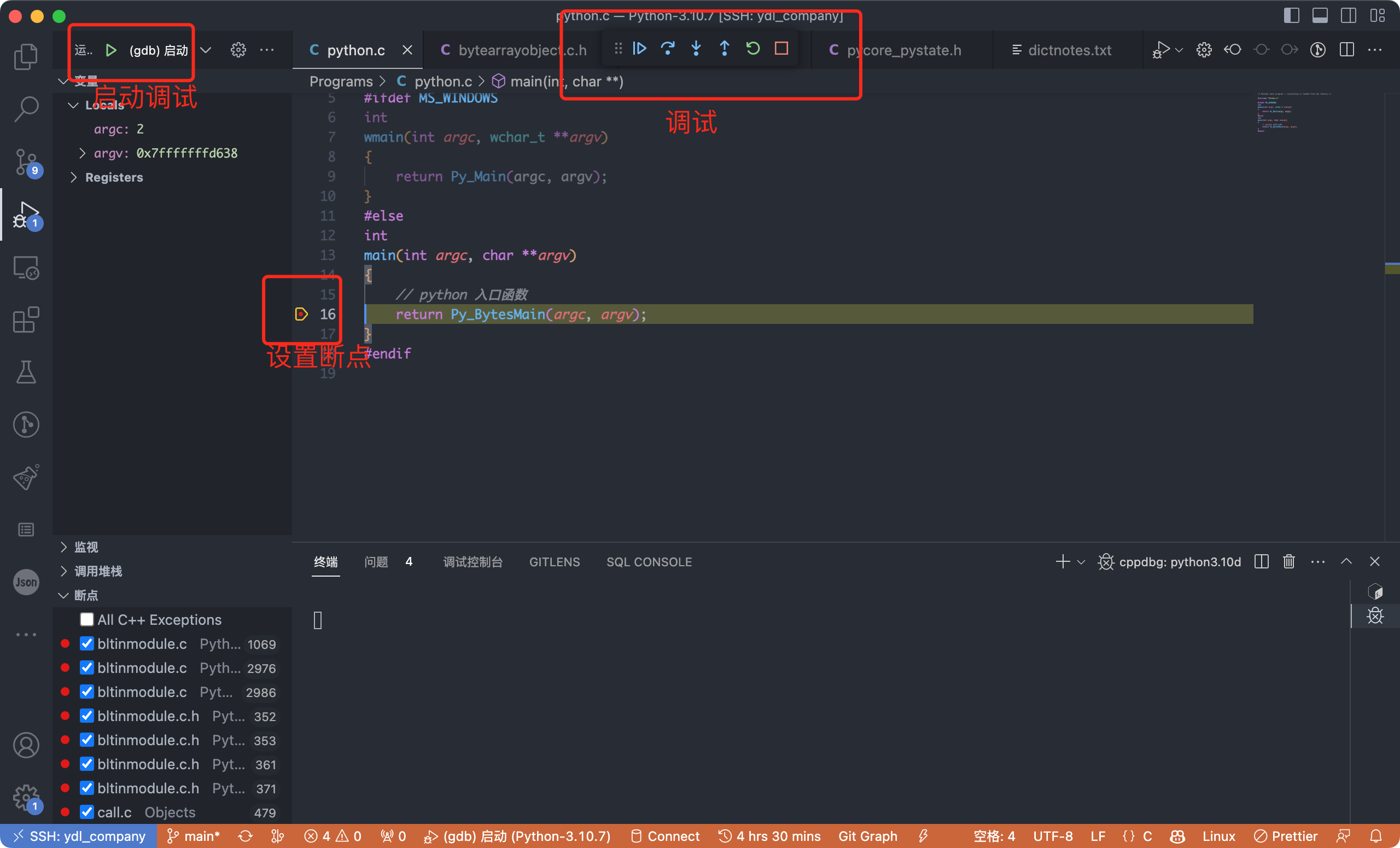
为什么考虑使用断点调试的方式来学习 Python 的内核
- 通过断点调试,可以看到 Python 内核的执行流程,可以更加直观的理解 Python 内核的执行流程。
- 可以观察 Python 内核的变量值,了解 Python 变量值的数据结构,以及数据的变化。
- 了解内核的调用栈,可以看到栈结构,以及调用栈的变化。
本人热衷于编程语言底层实现原理。通过一些空闲时间阅读源码,记录自己的所学及心得。你的关注和鼓励是对我持续输出分享的动力,感谢,共同进步。
